Ihre AirPods sind glänzend, neu und voll aufgeladen: Wie können Sie sie nun verwenden? Unsere vollständige Anleitung zum Koppeln von AirPods oder AirPods Pro Mit Ihrem iPhone ist genau das, was Sie brauchen, um frühzeitig loszulegen und diese intelligenten Ohrhörer zu beherrschen. Hier erfahren Sie, was zu tun ist.
Inhalt
- Schritt 1: Bereiten Sie die Einrichtung vor
- Schritt 2: Starten Sie die Kopplung
- Schritt 3: Treffen Sie die notwendigen Paarungsentscheidungen
- Schritt 4: Testen Sie Ihre AirPods
- Schritt 5: Probieren Sie Siri-Befehle aus
- Schritt 6: Passen Sie Ihr Doppeltippen oder Gedrückthalten an
Schritt 1: Bereiten Sie die Einrichtung vor
Ein paar Schritte vor dem Start erleichtern den Kopplungsvorgang erheblich. Gehen Sie zunächst zu Ihrem iPhone Einstellungen und stellen Sie sicher, dass alle verfügbaren Updates installiert wurden. Fehlende Updates könnten zu Problemen beim Kopplungsprozess führen.
Empfohlene Videos
Zweitens: Stellen Sie sicher, dass Sie es sind bei iCloud angemeldet
auf Ihrem iPhone, indem Sie zu gehen Einstellungen, wählen Sie oben Ihren Namen aus und wählen Sie iCloud. Wenn Sie bei iCloud angemeldet sind, werden Ihre AirPods automatisch mit allen Ihren anderen Geräten über die Apple ID gekoppelt, sodass Sie dies nur einmal tun müssen.
Schritt 2: Starten Sie die Kopplung

Stellen Sie sicher, dass sich Ihre AirPods in ihrer Hülle befinden. Entsperren Sie Ihr iPhone, damit Sie den Startbildschirm sehen können, und öffnen Sie zunächst Ihre AirPod-Hülle in der Nähe Ihres Telefons. Ihr iPhone erkennt ein neues Paar AirPods und fragt Sie, ob Sie mit der Kopplung beginnen möchten. Wählen Verbinden beginnen.
Schritt 3: Treffen Sie die notwendigen Paarungsentscheidungen
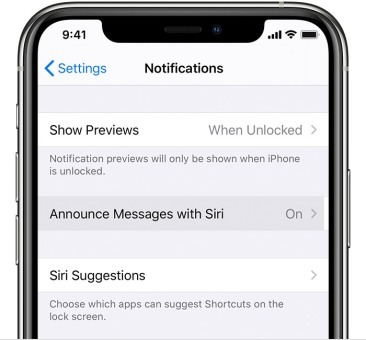
Das Koppeln ist normalerweise ein schneller Vorgang, aber manchmal müssen Sie im Setup noch ein paar weitere Optionen auswählen. Wenn Sie Ihre „Hey Siri“-Sprachbefehle noch nicht eingerichtet haben, werden Sie von Apple aufgefordert, Siri einzurichten, damit Ihre AirPods den Sprachassistenten verwenden können. Bei neueren AirPods fragt Apple außerdem, ob Sie Siri das automatische Vorlesen Ihrer iPhone-Nachrichten ermöglichen möchten.
Wenn Sie AirPods Pro haben, wird dieses Setup etwas länger dauern, da es um zusätzliche Funktionen geht. Möglicherweise empfiehlt es sich auch, einen Ohrstöpseltest durchzuführen, um sicherzustellen, dass er richtig sitzt.
Wenn Sie fertig sind, überprüfen Sie noch einmal, ob Ihre AirPods den gewünschten Namen haben. Sie können den Namen jederzeit ändern, indem Sie auf gehen Einstellungen >Bluetoothund wählen Sie das blaue „i“ neben Ihren verbundenen AirPods aus.
Schritt 4: Testen Sie Ihre AirPods

Wenn Ihre AirPods gekoppelt sind, können Sie sie aus der Hülle nehmen und in Ihre Ohren stecken. Ihre AirPods sollten einen leisen Piepton abgeben, um Sie darüber zu informieren, dass sie mit Ihrem iPhone in der Nähe verbunden sind und betriebsbereit sind. Rufen Sie einen Song oder ein Video auf Ihrem iPhone auf und testen Sie, wie es klingt.
Obwohl die AirPods minimalistisch sind, verfügen sie über eine Reihe integrierter Steuerungsoptionen, die Sie unbedingt ausprobieren sollten. Beginnen Sie mit einem Doppeltipp auf einen AirPod: Dies sollte die Wiedergabe eines Titels starten oder vorwärts springen, wenn ein Titel läuft wird bereits abgespielt (wenn Siri stattdessen standardmäßig aktiviert wird, machen Sie sich keine Sorgen, wir zeigen Ihnen, wie Sie dies ändern können unten). Machen Sie sich mit dieser Doppeltippfunktion vertraut und erfahren Sie, wie Sie sie starten.
 AirPods Pro verfügen jedoch über andere Steuerelemente, die Sie kennen sollten. Jeder Ohrhörer verfügt über einen Kraftsensor am Stiel, der durch eine kleine Vertiefung gekennzeichnet ist. Üben Sie, den Pro-Stiel zu ertasten, um herauszufinden, wo sich diese Vertiefung befindet, und drücken Sie, wenn Sie bereit sind, einmal darauf, um mit der Audiowiedergabe zu beginnen. Drücken Sie erneut darauf und Sie sollten Ihren Inhalt anhalten können.
AirPods Pro verfügen jedoch über andere Steuerelemente, die Sie kennen sollten. Jeder Ohrhörer verfügt über einen Kraftsensor am Stiel, der durch eine kleine Vertiefung gekennzeichnet ist. Üben Sie, den Pro-Stiel zu ertasten, um herauszufinden, wo sich diese Vertiefung befindet, und drücken Sie, wenn Sie bereit sind, einmal darauf, um mit der Audiowiedergabe zu beginnen. Drücken Sie erneut darauf und Sie sollten Ihren Inhalt anhalten können.
Aber es gibt noch mehr. Durch zweimaliges Drücken des AirPods Pro-Sensors springen Sie vorwärts zum nächsten Titel, während Sie durch dreimaliges Drücken einen Titel zurückspringen. Versuchen Sie abschließend, den Kraftsensor kurz zu drücken und gedrückt zu halten, um zwischen aktiver Geräuschunterdrückung, Transparenzmodus (der externe Geräusche filtern lässt) und Aus-Modus umzuschalten. Dies kann etwas gewöhnungsbedürftig sein, daher ist es wichtig, die Bewegungen zu üben, wenn Sie Ihre AirPods Pro zum ersten Mal verwenden.
Schritt 5: Probieren Sie Siri-Befehle aus

Ihre AirPods verfügen außerdem über ein kleines Mikrofon, das registriert, wenn Sie „Hey Siri“ sagen, sodass Sie Siri ein Zeichen geben können Vielzahl von Sprachbefehlen um die Wiedergabe zu steuern.
Probieren Sie dies jetzt mit Ihren AirPods aus, indem Sie sagen: „Hey Siri, dreh die Lautstärke herunter.“ Dadurch sollte die Lautstärke um einige Stufen gesenkt werden, ohne dass Sie Ihr Telefon überhaupt berühren müssen. Siri kann außerdem die Lautstärke erhöhen und eine Vielzahl anderer nützlicher Befehle ausführen. Vielleicht möchten Sie Dinge ausprobieren wie:
- „Hey, Siri, pausiere die Musik.“
- „Hey, Siri, springe zum nächsten Lied.“
- „Hey, Siri, spiele meine Favoriten-Playlist.“ (Sie können auch versuchen, eine bestimmte Playlist zu benennen.)
- „Hey, Siri, wie ist der Akku meiner AirPods?“
Siri kann auch auf allgemeinere Befehle reagieren, die nichts mit der Wiedergabe zu tun haben, und sogar Anweisungen von Apple Maps bereitstellen, wenn Sie beispielsweise joggen. Wenn Sie nur einen AirPod haben, wird dieser automatisch auf Siri-Befehle warten, sodass diese weiterhin funktionieren.
Die Ausnahme von dieser Regel besteht, wenn Sie ein älteres Paar AirPods der ersten Generation besitzen kann nicht mit einem „Hey Siri“-Sprachbefehl aktiviert werden. An dieser Stelle wird das Doppeltippen noch nützlicher, also gehen wir die Anpassungsoptionen durch.
Schritt 6: Passen Sie Ihr Doppeltippen oder Gedrückthalten an
Ihre AirPods verfügen außerdem über nützliche Anpassungsoptionen, sodass Sie die Steuerung je nach Verwendungszweck ändern können.
AirPods der ersten und zweiten Generation
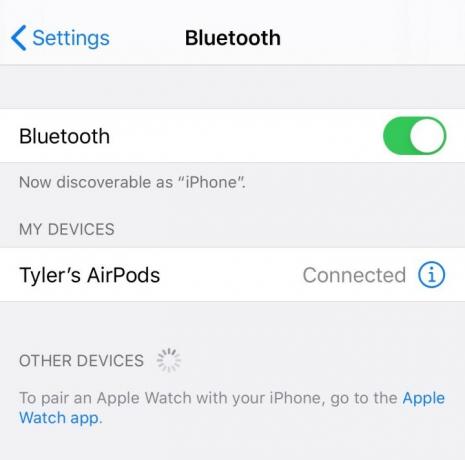
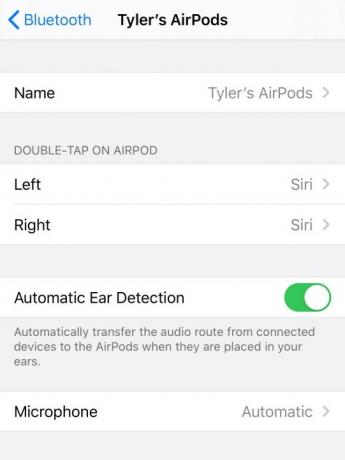
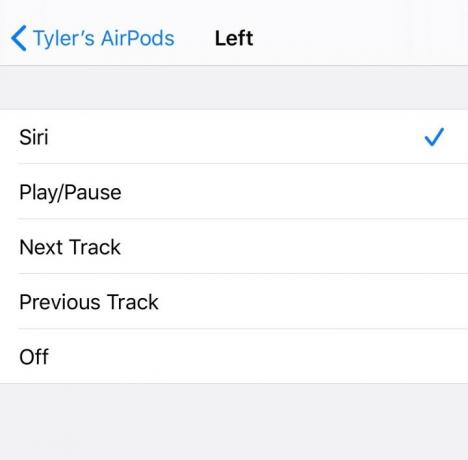
Für AirPods der ersten und zweiten Generation können Sie die Doppeltipp-Option anpassen. Gehen Sie zunächst zu Einstellungen auf Ihrem iPhone und gehen Sie zu Bluetooth. Suchen Sie in der Bluetooth-Einstellung nach Ihren AirPods und stellen Sie sicher, dass sie verbunden sind. Wenn keine Verbindung besteht, öffnen Sie Ihre AirPod-Hülle und wählen Sie Ihre AirPods im Bluetooth-Bereich aus, um eine Verbindung herzustellen. Drücken Sie nun das blaue „i“-Symbol, um zu Ihren AirPod-Einstellungen zu gelangen.
Suchen Sie nun nach dem Abschnitt mit der Aufschrift Doppeltippen Sie auf den Airpod. Sie sehen Optionen für die rechten und linken AirPods sowie die aktuelle Standardsteuerung. Wählen Sie entweder rechts oder links, und Sie können dies in einen von mehreren verschiedenen Befehlen ändern, einschließlich Nächster Titel, Spielpause, Und Vorheriges Lied. Passen Sie jeden Ohrhörer an Ihre Vorlieben an.
AirPods Pro

Sie können die AirPods Pro auch anpassen, allerdings nur mit der Option zum Drücken und Halten. Befolgen Sie die gleichen Anweisungen, indem Sie zu Ihren AirPods-Einstellungen gehen Bluetooth, aber suchen Sie dieses Mal nach dem Abschnitt mit der Aufschrift Halten Sie die AirPods gedrückt. Sie haben wieder Optionen für den linken und rechten Ohrhörer, einschließlich der Möglichkeit, einen Ohrhörer auf eine manuelle Siri-Aktivierung umzustellen. Passen Sie es nach Bedarf an.
Jetzt sind Sie dazu bereit Verwenden Sie Ihre AirPods draußen in der realen Welt! Viel Spaß und denken Sie daran, wenn Sie einen AirPod verlieren, Die Find My-App von Apple kann Ihnen beim Auffinden helfen wieder – aber nur so lange, wie der Akku läuft!
Empfehlungen der Redaktion
- Beste Apple-Angebote: Sparen Sie bei AirPods, iPads, MacBooks und mehr
- Mac-Benutzerhandbuch: Tipps und Tricks für Ihren Mac, MacBook Air, MacBook Pro oder iMac
- Auf der Apple-Veranstaltung am 18. Oktober werden voraussichtlich M1X MacBook, AirPods 3 und mehr vorgestellt
- So übertragen Sie Fotos von einem iPhone auf einen Computer
- So koppeln Sie Apple AirPods mit einem Windows-PC
Werten Sie Ihren Lebensstil aufDigital Trends hilft Lesern mit den neuesten Nachrichten, unterhaltsamen Produktrezensionen, aufschlussreichen Leitartikeln und einzigartigen Einblicken, den Überblick über die schnelllebige Welt der Technik zu behalten.




